新裝電腦如何重裝系統win10?
電腦用久了,總會遇到系統崩潰的問題。每當這種情況發生的時候,很多人都會買新的電腦。可是新電腦買回來后,也是同樣面臨系統重裝的問題,不知道該怎么辦。其實,只要掌握了安裝系統的技巧,這一切都變得不再那么可怕。今天,我就來教大家如何安裝win10系統!相信我,跟著我的方法一步一步操作,你也可以輕松重裝的哦!

一、重裝系統下載工具
下載免費專業的一鍵重裝系統軟件(點擊紅字下載)
二、新電腦重裝win10的注意事項
1. 備份數據:即使是新電腦,如果已經使用過一段時間,在開始重裝前,確保所有個人文件都已經備份。
2. 確認硬件兼容性:確保你的電腦滿足win10的系統要求,包括處理器、內存、硬盤和顯卡。
3. 關閉安全軟件:雖然安全軟件可以保護系統,但在重裝時,它會阻止系統文件的下載,使重裝不順利。
三、電腦系統win10重裝的分步教程
1.請先確保“韓博士裝機大師”軟件已經下載到你的電腦桌面。找到它并雙擊打開,然后在軟件的主界面點擊“開始重裝”。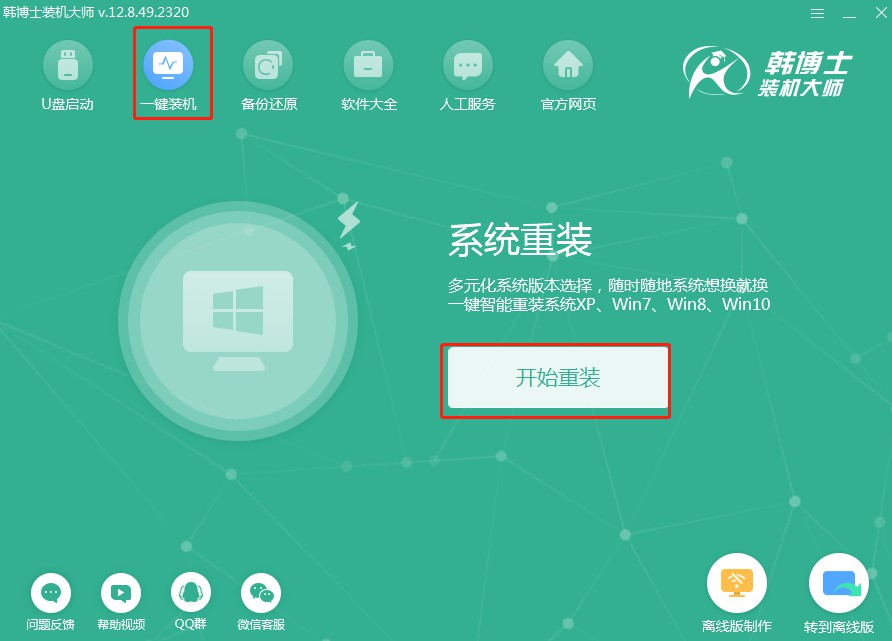
2.軟件會自動進行“環境監測”,等它完成后,點擊“下一步”以繼續操作。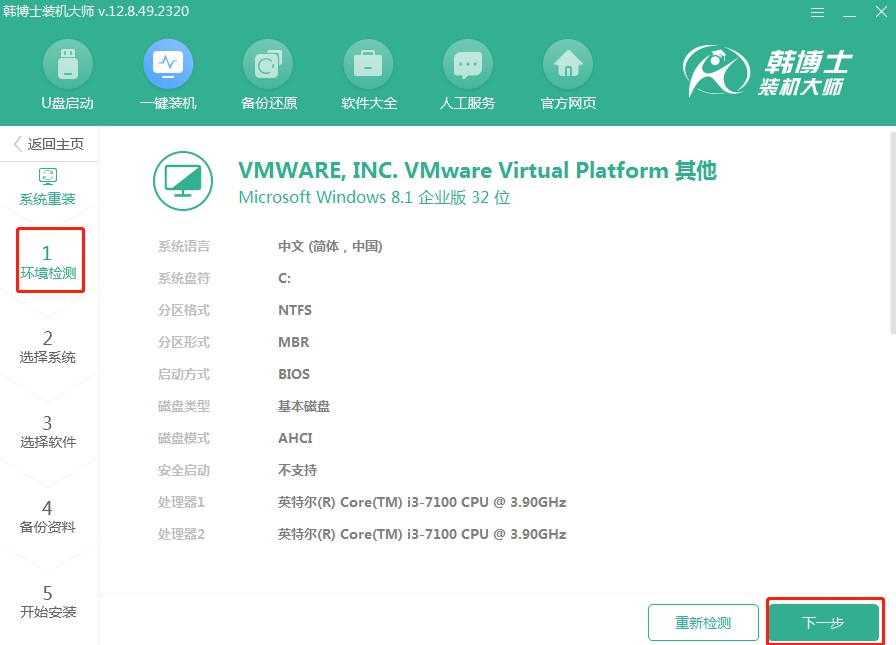
3.在“選擇系統”步驟中,確認你選擇了適合的win10鏡像文件后,再點擊“下一步”。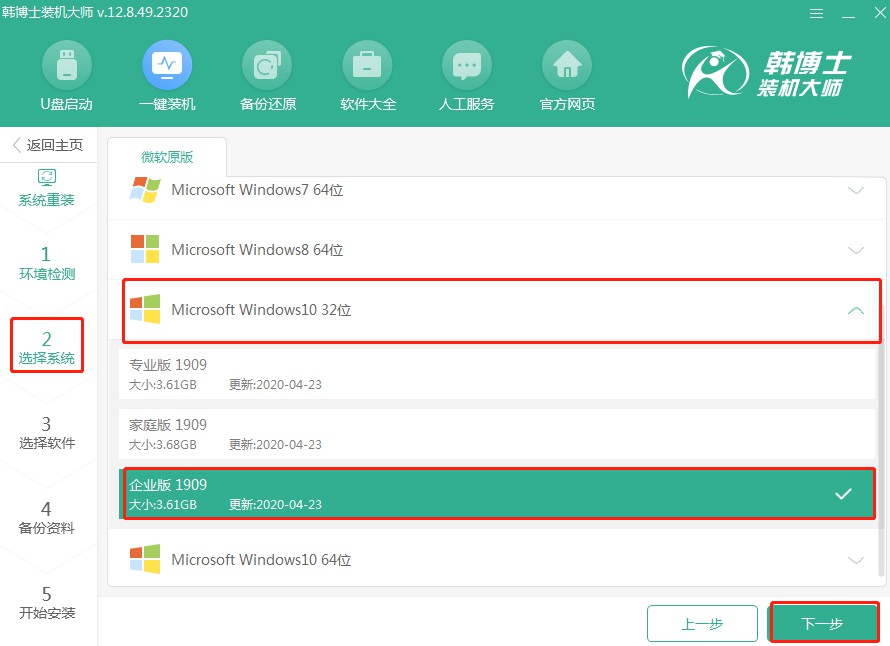
4.你的系統文件下載正在進行中,這可能需要耗費一段時間,請靜待其完成后,不需你插手。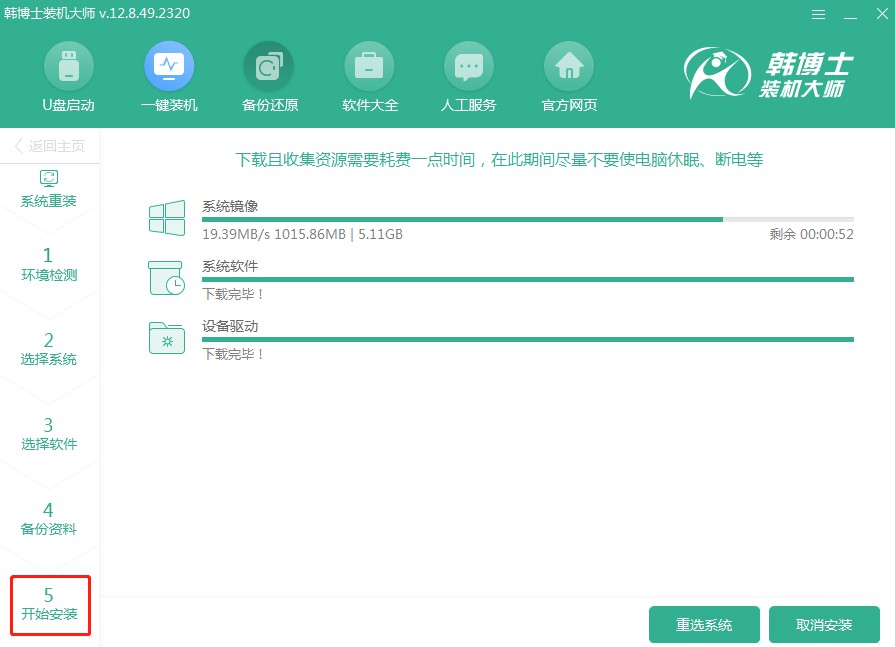
5.系統正在部署安裝所需環境,請耐心等待,待過程結束后,點擊“立即重啟”。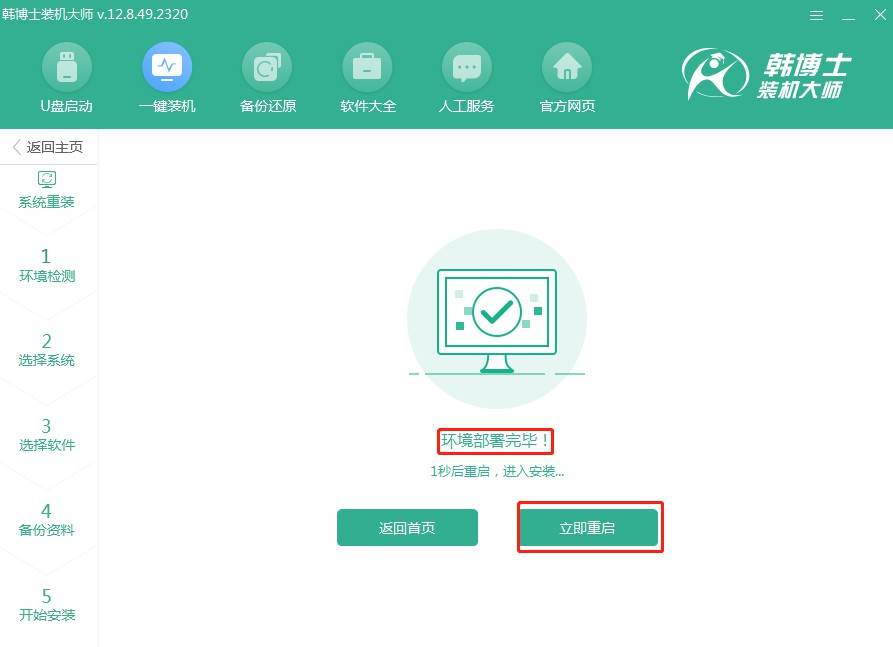
6.通過鍵盤的方向鍵進行選擇,用“↑”或“↓”鍵選擇第二項,接著按下回車鍵進入PE系統。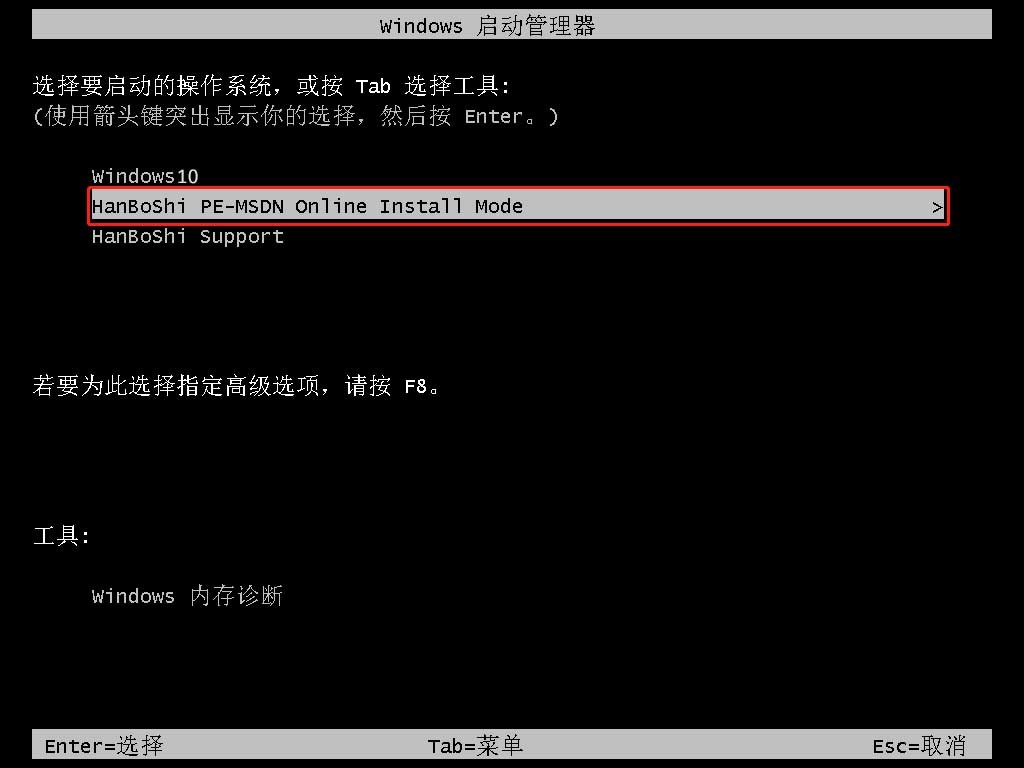
7.當你進入到PE界面,win10的安裝將自動進行,你無需插手,安裝完畢后,點擊“立即重啟”按鈕。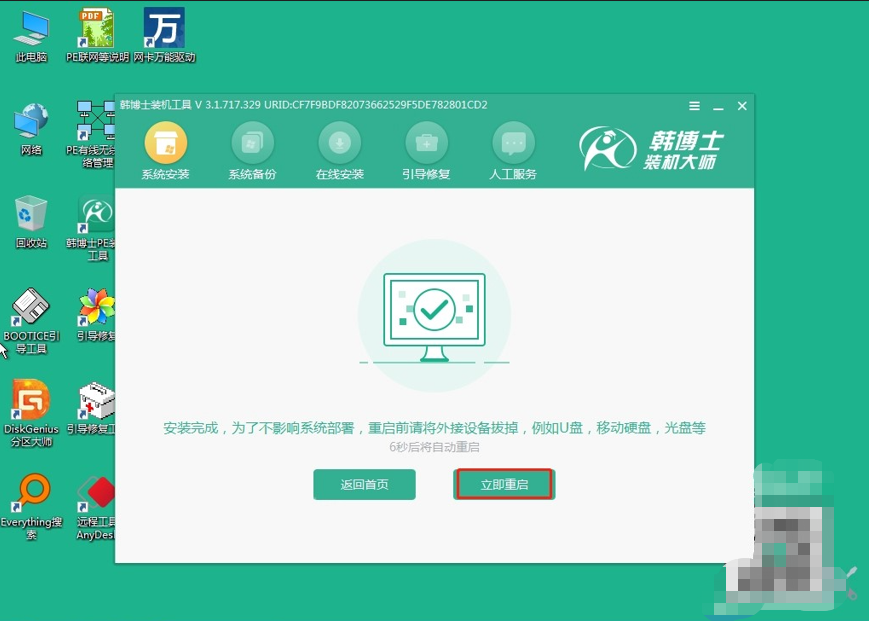
8.電腦重啟后,如果出現了win10桌面界面,那意味著韓博士一鍵重裝win10系統已經成功了。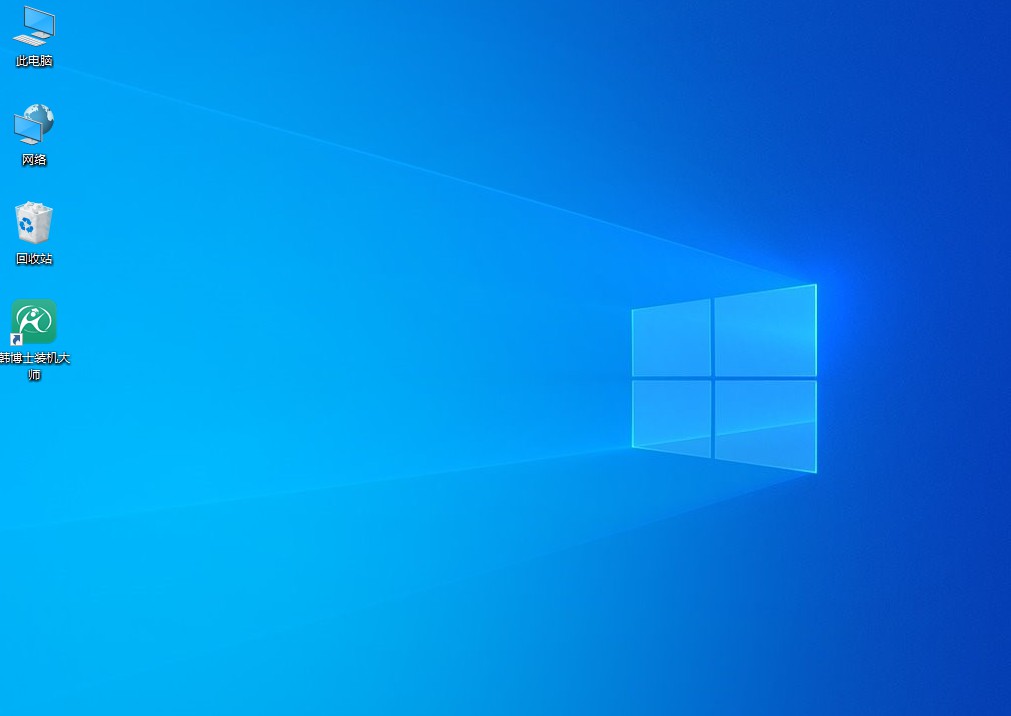
新電腦怎么裝系統教程win10?只要你愿意嘗試,跟著步驟一步步來,完全沒有你想象的那么難。而且,韓博士一鍵重裝,簡化了安裝流程,即使沒有U盤,也可以順利完成,而且還跟方便快捷。在正式開始之前,有一點很重要,那就是備份你的數據。一切準備好后,就來開始重裝吧。

